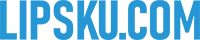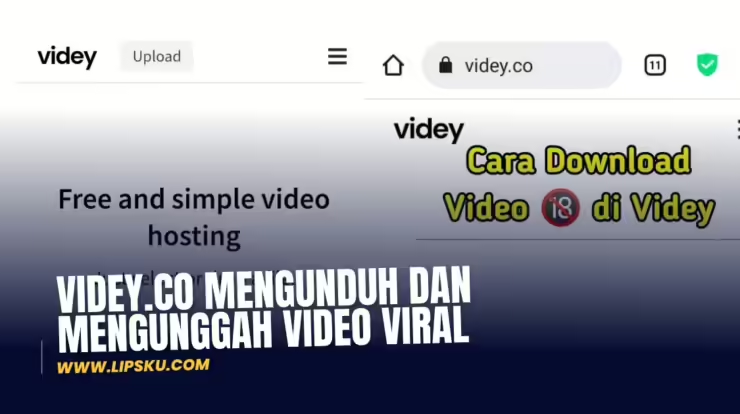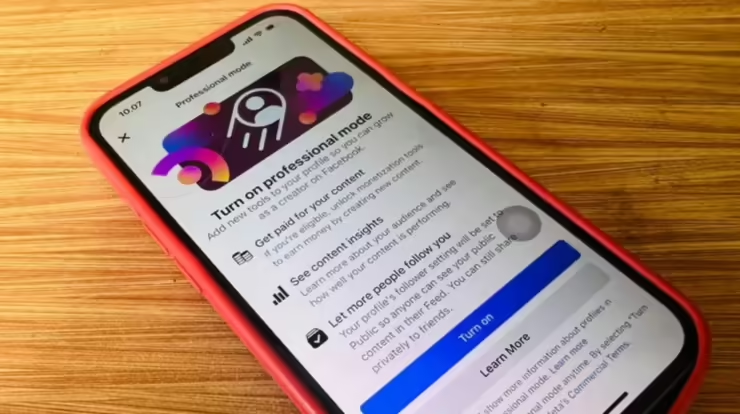Cara Menghapus Kelas Di Google Classroom – Halo sobat lipsku, apakah sobat lipsku sering membuat kelas online menggunakan google classroom sob? dan sobat lipsku telah membuat banyak kelas online dan sudah tidak terpakai lagi kelasnya sob?
Atau dalam hal ini sobat lipsku ingin mengetahui bagaimana cara untuk menghapus kelas online yang telah sobat lipsku buat di google classroom. Nah, kebetulan sekali sob, pada kesempatan kali ini mimin ingin berbagi kepada sobat bagaimana cara untuk menghapus kelas di google classroom.
Dan untuk lebih jelasnya silakan sobat lipsku dapat perhatikan artikel berikut ini lebih lanjut agar sobat lipsku tentunya dapat lebih paham tentang bagaimana cara untuk menghapus kelas online di google classroom.
Google Classroom
Penggunaan kelas online seperti google classroom dewasa ini sudah mulai semakin marak sob, apalagi setelah hadirnya pandemi covid-19 baru-baru ini yang membuat seluruh pertemuan harus dilakukan secara daring atau online.
Tidak hanya pertemuan penting perusahaan, perkumpulan organisasi bahkan pertemuan diruang kelas agar lebih maksimal di ganti dengan daring menggunakan google classroom. Yang tentunya dapat sobat lipsku buat kapan saja.
Namun bagaimana jadinya sob, jika ternyata sobat lipsku membuat banyak sekali kelas online di google classroom dan setelah di hitung terdapat banyak kelas yang tidak terpakai dan sudai terlewat sob, maka tentunya sobat lipsku dapat menghapus kelas tersebut dengan mudah.
Tidak banyak yang tau cara menghapus kelas di google classroom. Maka dari itulah sob silakan sobat lipsku perhatikan langkah-langkah untuk menghapus kelas yang telah sobat lipsku buat di google classroom.
Bagaimana Cara Menghapus Kelas Di Google Classroom
Jadi sob, pada prinsipnya tidak semua anggota di dalam kelas online tersebut dapat menghapus yang telah dibuat di google classroom. Yang dimana syarat utamanya adalah sobat lipsku harus yang membuat kelas tersebut sebagai host maka sobat yang dapat menghapus kelas yang telah dibuat.
Nah setelah itu jika pada suatu kelas sobat adalah pembuat dari kelas tersebut maka sobat dapat menghapusnya dan untuk lebih jelasnya silakan sobat perhatikan langkah-langkah berikut ini.
1. Silakan sobat lipsku masuk ke website google classroom (Google Classroom) dan sobat lipsku login menggunakan akun google yang sobat gunakan untuk membuat kelas online tersebut.
2. Setelah berada di halaman beranda google classroom, maka sobat akan temukan kelas yang telah sobat buat.
3. Kemudian silakan sobat pilih kelasnya dengan cara klik Titik Tiga Di Pojok Kanan Atas pada kelas yang akan sobat hapus. Setelah itu silakan sobat lipsku pilih opsi Arsip.
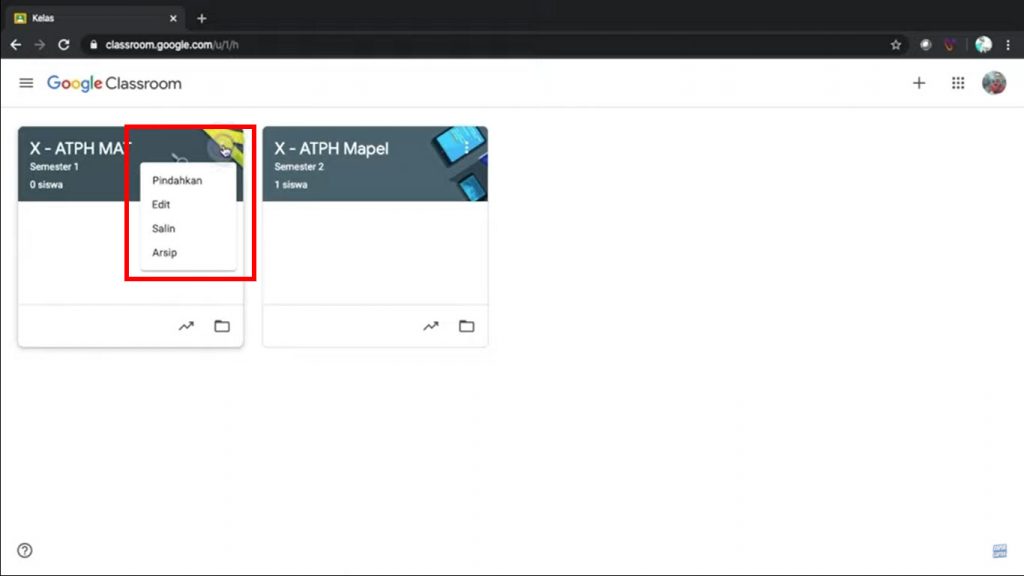
4. Maka akan muncul pop up notifikasi silakan sobat konfirmasikan dengan klik Arsip.
5. Langkah selanjutnya silakan sobat lipsku klik menu Garis Tiga Dipojok Kiri Atas lalu sobat pilih opsi menu Kelas Yang Diarsipkan. Maka akan sobat lipsku temukan kelas yang telah di arsipkan. Sekedar info bahwa dengan mengarsipkan ini adalah fitur untuk menonaktifkan secara sementara saja sob.
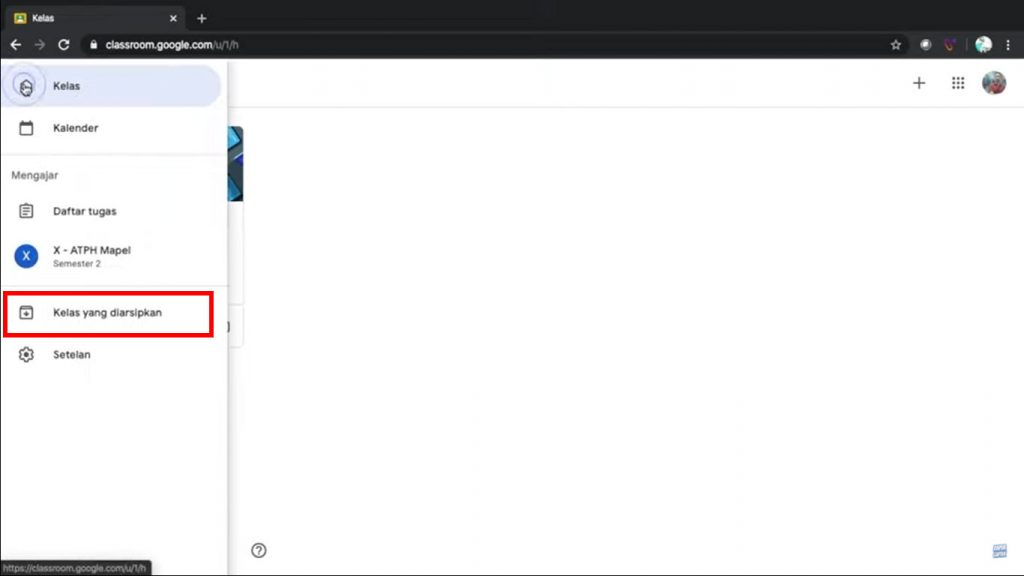
6. Dan untuk menghapusnya silakan sobat lipsku klik Titik Tiga Di Pojok Kanan Atas pada kelas yang akan sobat hapus, kemudian sobat lipsku pilih opsi Hapus. Maka akan muncul pop up notifikasi silakan sobat konfirmasi hapus dengan cara klik Hapus.
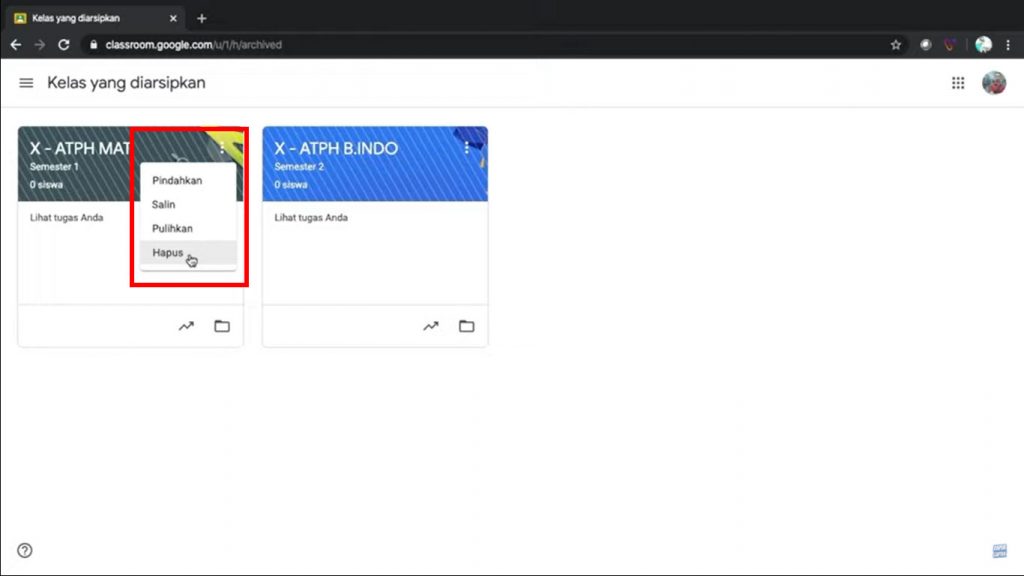
Maka selamat sob, sobat lipsku telah berhasil menghapus kelas yang telah sobat lipsku buat di google classroom. Dan sebagai informasi sob bahwa setelah sobat menghapus kelas tersebut sobat tidak dapat mengembalikannya ke daftar kelas dan file yang terdapat di kelas akan tetap berada di google drive dan tidak terhapus sob.
Cara menghapus kelas yang pertama ini adalah cara yang dapat sobat lipsku lakukan lewat website atau lewat PC atau Laptop sobat. Namun jika sobat ingin lebih gampang maka sobat dapat hapus juga lewat smartphone sobat.
Bagaimana Cara Menghapus Kelas Di Google Classroom Lewat HP
Langkah selanjutnya selain menghapus kelas online di google classroom lewat browser PC atau Lapotop, maka sobat lipsku juga dapat menghapusnya lewat smarthpone sobat yang tentunya juga mudah sekali sob.
Dan untuk lebih jelasnya silakan sobat lipsku perhatikan langkah-langkah berikut ini.
1. Pastikan sobat lipsku telah mengunduh aplikasi google classroom di playstore lalu sobat telah login menggunakan akun google yang telah sobat gunakan untuk membuat kelas.
2. Kemudian silakan sobat masuk ke halaman beranda google classroom.
3. Silakan sobat lipsku pilih kelas yang hendak di hapus dengan klik Titik Tiga Di Pojok Kanan Atas pada kelas. Lalu sobat lipsku silakan pilih opsi Archive atau Arsipkan.
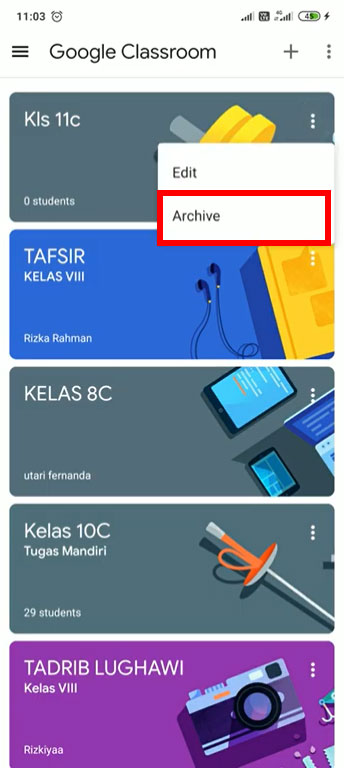
4. Langkah selanjutnya silakan sobat lipsku klik Garis Tiga Dipojok Kiri Atas dan sobat lipsku masuk ke opsi menu Archived Classes atau Kelas Yang Diarsipkan. Maka akan sobat temukan daftar kelas yang telah di arsipkan.
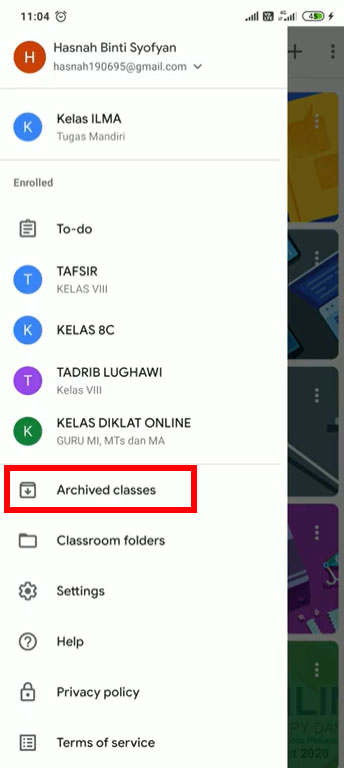
5. Untuk menghapusnya silakan sobat klik Titik Tiga Di Pojok Kanan Atas pada kelas yang hendak dihapus kemudian sobat pilih opsi Delete atau Hapus, jika muncul konfirmasi silakan konfirmasikan dengan klik Delete atau Hapus.
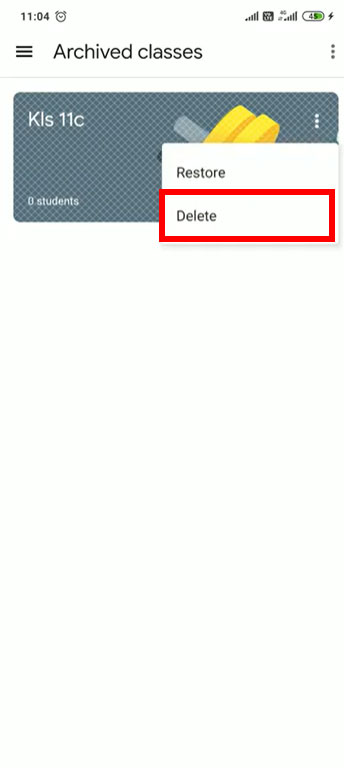
jadi sob, seperti itulah kurang lebih mengenai cara untuk menghapus kelas di gogole classroom. dan selamat sob, sobat lipsku telah berhasil menghapus kelas yang telah sobat lipsku buat lewat smartphone sobat yang tentunya sangat mudah sekali untuk sobat lipsku lakukan.
Akhir Kata.
Semoga artikel mengenai cara menghapus kelas di google classroom ini dapat memberikan informasi dan menambah wawasan bagi sobat lipsku. Terima kasih.